
怎么使用手机屏幕解锁手机 如何在华为手机上设置拿起手机即可解锁屏幕
发布时间:2023-10-21 11:25:57 来源:三公子游戏网
怎么使用手机屏幕解锁手机,现如今手机已经成为人们生活中不可或缺的一部分,为了保护个人隐私和数据安全,手机屏幕解锁功能变得越来越重要。而如何使用手机屏幕解锁手机、以及在华为手机上设置拿起手机即可解锁屏幕,成为了用户关注的焦点。手机屏幕解锁的方法多种多样,常见的有密码、图案、指纹和面部识别等。而华为手机则提供了一种更为便捷的解锁方式,只需轻轻一拿即可解锁屏幕,极大地简化了解锁过程,提升了用户的使用体验。接下来我们将详细介绍如何使用手机屏幕解锁手机以及在华为手机上设置拿起手机即可解锁屏幕的方法,让您的手机解锁更加便捷、快捷、安全。
如何在华为手机上设置拿起手机即可解锁屏幕
具体方法:
1.打开手机点击设置。
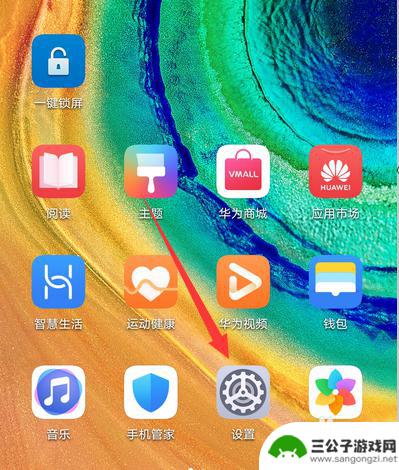
2.选择打开生物识别和密码。
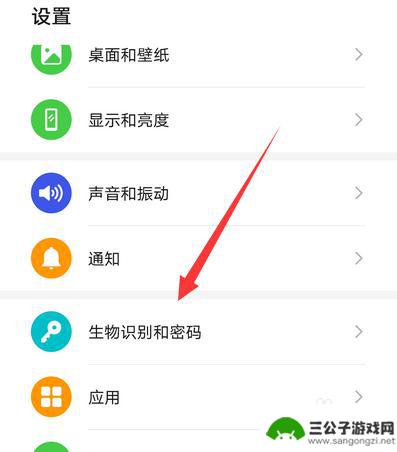
3.点击打开人脸识别。
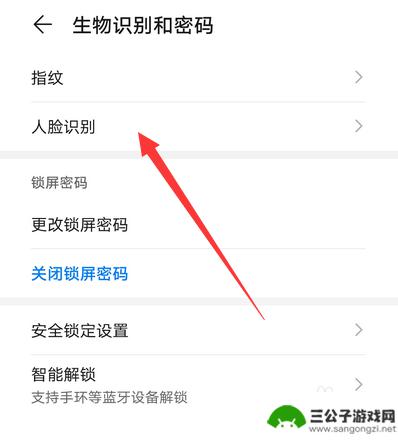
4.点击解锁屏幕。
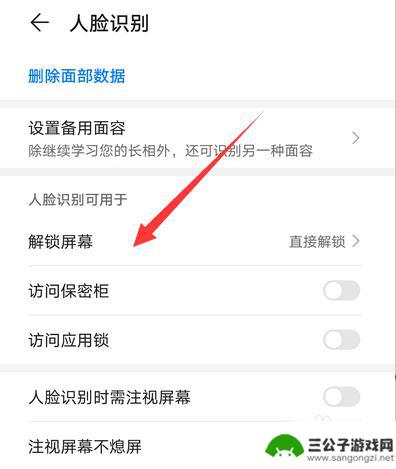
5.弹出的选项设置直接解锁。
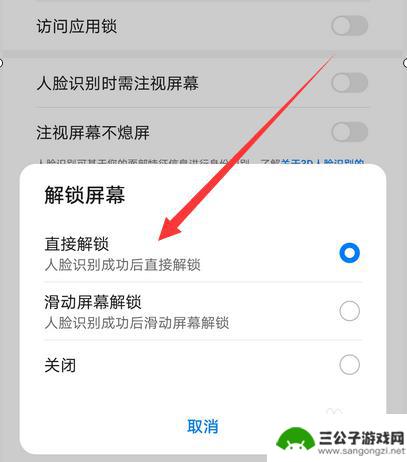
6.然后返回人脸识别界面,点击底部的拿起手机亮屏。
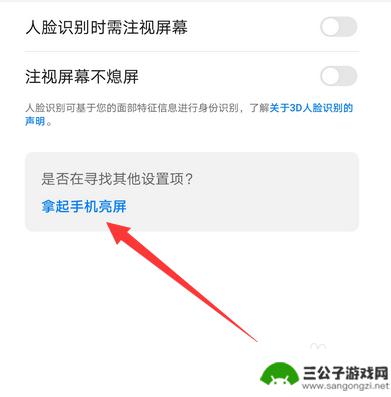
7.点击开启拿起手机亮屏即可。
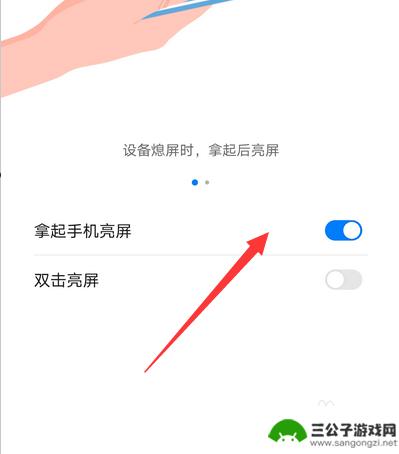
以上就是关于如何使用手机屏幕解锁手机的全部内容,如果有遇到相同情况的用户,可以按照小编的方法来解决。
热门游戏
-
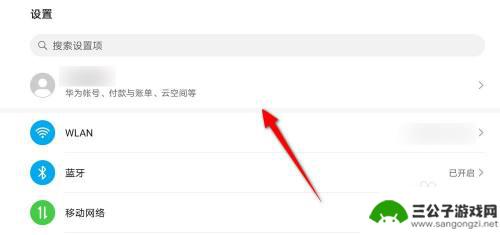
华为手机怎样锁定竖屏屏幕 华为手机如何锁定竖屏界面
在日常使用华为手机时,有时候我们可能会希望锁定屏幕的竖屏界面,以便更好地浏览内容或进行操作,华为手机如何实现锁定竖屏屏幕呢?在华为手机的设置中,我们可以通过简单的操作来实现锁定...
2024-07-31
-
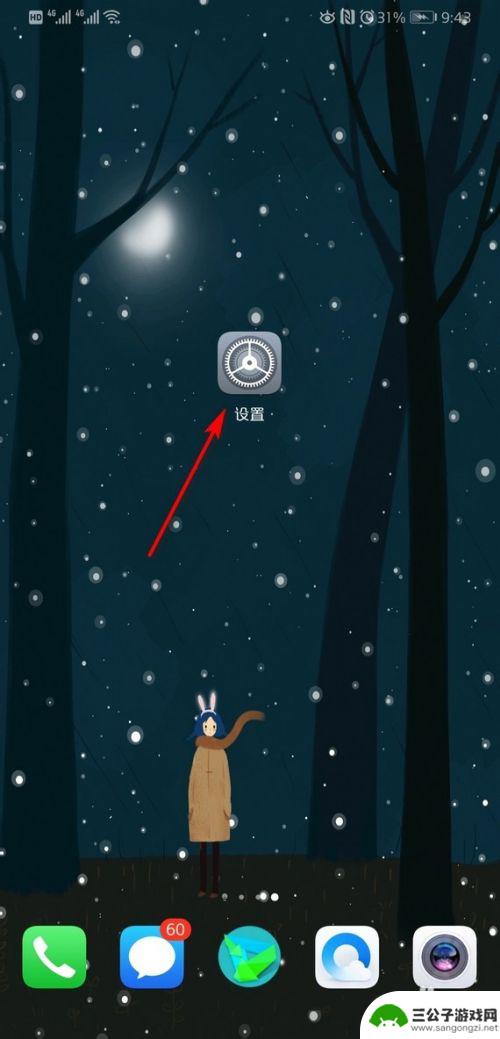
华为手机屏幕密码怎么解除 华为手机如何关闭锁屏密码
在日常使用华为手机的过程中,有时候我们会忘记屏幕密码,导致无法正常解锁手机,华为手机屏幕密码怎么解除呢?只需要输入多次错误密码,系统会提示您尝试用Google账号解锁。如果您也...
2024-03-11
-
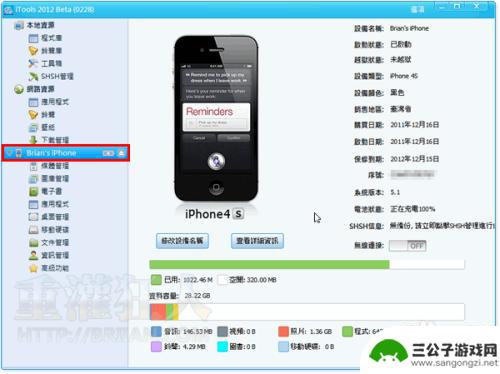
苹果手机屏锁怎么破解 如何解除苹果手机屏幕锁
苹果手机屏锁是为了保护用户的隐私和数据安全而设置的重要功能,但有时候我们可能会忘记密码或者其他原因导致无法解锁屏幕,苹果手机屏锁怎么破解?解除苹果手机屏幕锁有什么方法呢?在遇到...
2024-06-13
-
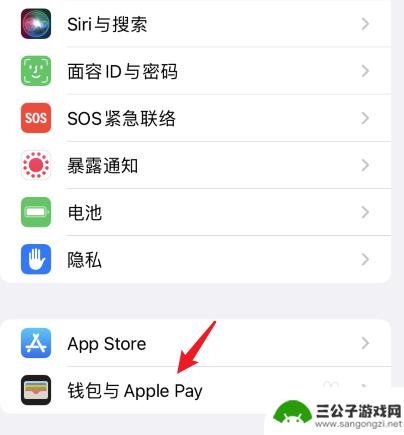
iphone锁屏延迟怎么解决 iphone关屏幕延迟怎么办
在使用iPhone的过程中,有时我们可能会遇到锁屏延迟或关屏幕延迟的问题,当我们按下电源键或使用其他方法锁定屏幕时,屏幕却没有立即响应,这无疑会让人感到困扰。面对这种情况,我们...
2024-01-14
-
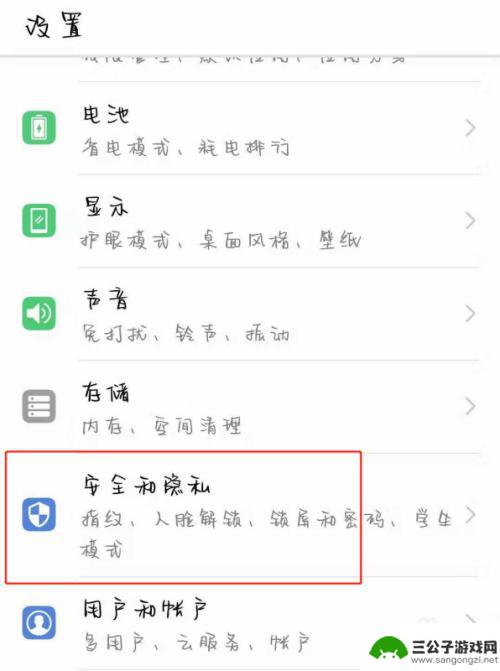
手机设置成了锁屏怎么解除 安卓手机屏幕锁定设置取消方法
手机设置成了锁屏怎么解除,在现代社会中,手机已经成为人们生活中不可或缺的一部分,有时候我们可能会遇到一些问题,比如手机设置成了锁屏,导致无法正常使用。针对安卓手机屏幕锁定设置的...
2023-10-23
-
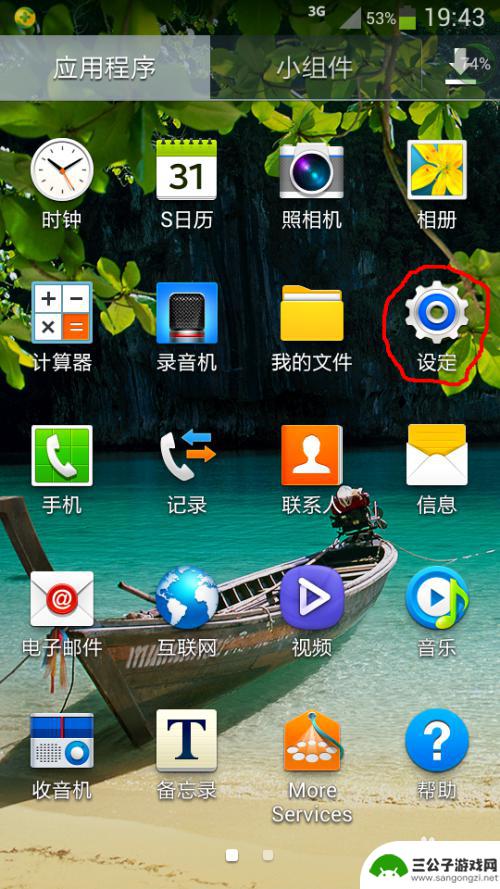
三星手机怎么样设置屏幕锁 三星手机屏幕锁设置教程
三星手机怎么样设置屏幕锁,三星手机作为一款备受欢迎的智能手机品牌,其屏幕锁设置功能备受用户青睐,通过三星手机的屏幕锁设置,用户可以有效地保护个人隐私和手机安全。无论是使用图案锁...
2023-11-19
-

iphone无广告游戏 如何在苹果设备上去除游戏内广告
iPhone已经成为了人们生活中不可或缺的一部分,而游戏更是iPhone用户们的最爱,让人们感到困扰的是,在游戏中频繁出现的广告。这些广告不仅破坏了游戏的体验,还占用了用户宝贵...
2025-02-22
-

手机图片怎么整体缩小尺寸 如何在手机上整体缩小照片
如今手机拍照已经成为我们日常生活中不可或缺的一部分,但有时候我们拍摄的照片尺寸过大,导致占用过多存储空间,甚至传输和分享起来也不方便,那么如何在手机上整体缩小照片尺寸呢?通过简...
2025-02-22














